标签:
感谢各位大神,已经归纳好了:http://www.360doc.com/content/15/0323/13/11800748_457387176.shtml。在此,我只是根据个人理解,将内容再整理一下,仅供参考。
声明:如果该文侵犯了你的著作,抱歉,请及时通知,我会马上删除。
下面开始谈谈将Android Studio项目导入到eclipse的具体操作:
其实最重要的一点是了解两编译环境生成目录的相似之处:Android Studio项目中src/main目录下的文件才是真正的项目代码,main目录下的java目录里面的代码对应的是eclispe项目中的src目录中的代码
具体步骤如下:就以一个简单的项目来讲
1.下载一个Android Studio项目,例如https://github.com/Yalantis/GuillotineMenu-Android.git,然后解压到指定位置,打开,其目录结构如下图所示:
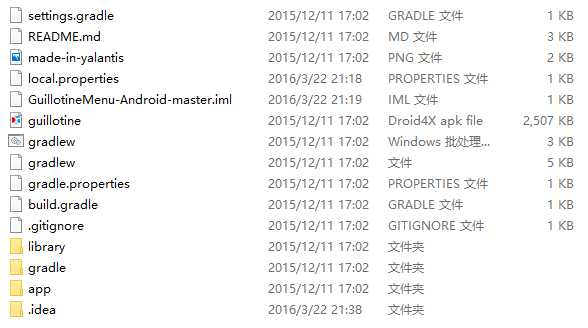
2.根据两编译环境生成目录的相似之处进行调整:
Android Studio项目中src/main目录下的文件才是真正的项目代码,main目录下的java目录里面的代码对应的是eclispe项目中的src目录中的代码
其实只要保存app(该文件夹下的文件有项目代码)与library两个文件夹即可
注意:有的解压完后不止这两个文件夹,名字可能也有所不同,你只要保存真正的项目代码就好了(至于那些是真正的项目代码就要你具体情况具体分析了)

3.先处理library文件夹: 打开文件夹,目录如下:
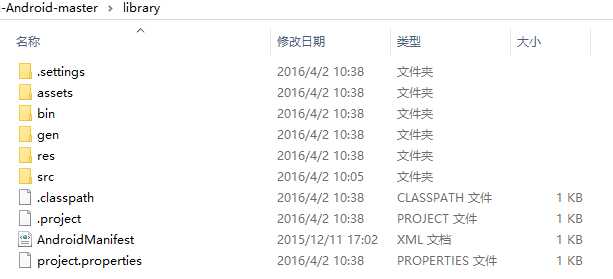
前面提到过:Android Studio项目中src/main目录下才是真正的项目代码。因此我们将src/main中的文件全部剪切出来,放在library目录下即可
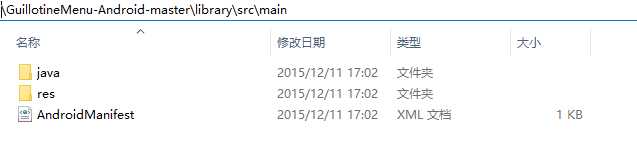
再回想上面说的:main下java目录里面的代码对应的是eclispe项目中的src目录中的代码
所以只需要将java文件夹名改为src即可

这其实就是我们熟悉的eclipse项目目录。至此library目录中的项目结构我们就改造完成了。
3.将app与library所在文件夹导入工程
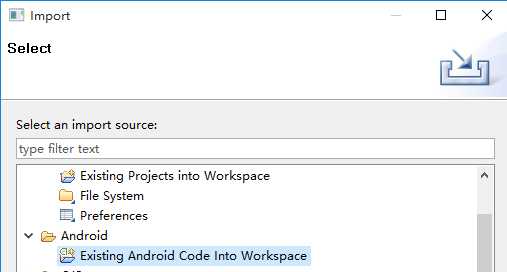
选择文件夹所在路径,导入后会生成目录如下:
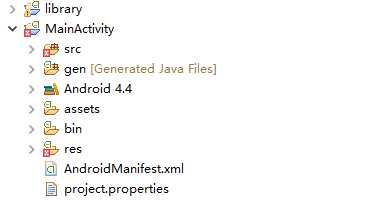
4.解决错误:打开错误页面,你会发现其实就是SDK版本太低了,只需要更新一下即可
在这里提供一个很常用的网址:www.androiddevtools.cn
更新完后,至此,项目导入成功了。
最后再说两句:本博客是根据http://www.360doc.com/content/15/0323/13/11800748_457387176.shtml进行修改,归纳,只是用来学习一下而已,如果想要更加清楚的了解,可以查看原博主的文章。还有,如果有错误,请告知,谢谢。
标签:
原文地址:http://www.cnblogs.com/ling0312/p/5347450.html